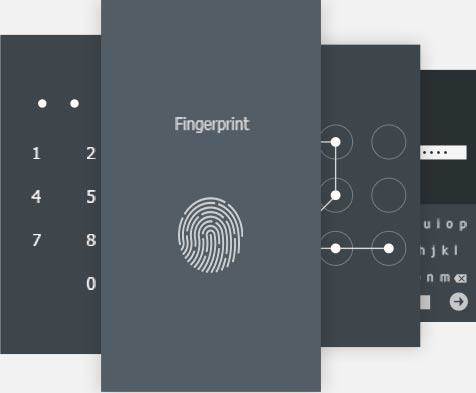Topp 3 sätt att ta bort skadlig programvara från iPhone
Varje gång det finns ett argument mellan Androidoch iOS-fanboys, säkerhet kommer alltid ut som ett av de starkaste vapnen på iOS-sidan. Trots att Android är tillräckligt säkert, gör öppenhetskaraktären i detta operativsystem det till en mer delikat plattform än iOS för skuggiga programmerare att experimentera med skadliga koder.
Med detta sagt betyder det inte att det stängdaWall Garden i iOS är fri från säkerhetshot. Även om iOS- och appgodkännandeprogrammets karaktär gör det ogenomträngligt för virusinfektioner - såvida det inte finns sällsynta tillfällen för skadliga attacker på jailbroken-enheter. Fortfarande bör sandlådefunktionen på iOS förhindra skadlig programvara från att få tillgång till andra applikationer för att sprida sig själv, eller till det underliggande operativsystemet.
Hur kan du kontrollera om det finns skadlig programvara eller två som lurar i det mörka hörnet på din iPhone? Hur tar du bort malware / spymare från iPhone X / 8/8 Plus / 7 / 7Plus / SE / 6s / 6 / 5s / 5?
Hur skadlig programvara sprider ut / infekterade din iPhone?
Om iOS är extremt säker, hur fungerar den här skadliga skadansmitta din iPhone? Eftersom ytterdörren är stängd stängd och skyddad av superdrivna soldater måste malware-skaparna hitta andra kreativa metoder.
En av dem är att locka användarna att ladda ner ochinstallera själva malware med hjälp av bete. Beten är vanligtvis i form av falsk varning som dyker upp när någon besöker "dåliga webbplatser" som gratis videor online. När användare klickar på varningen laddas ner och installeras skadlig programvara.
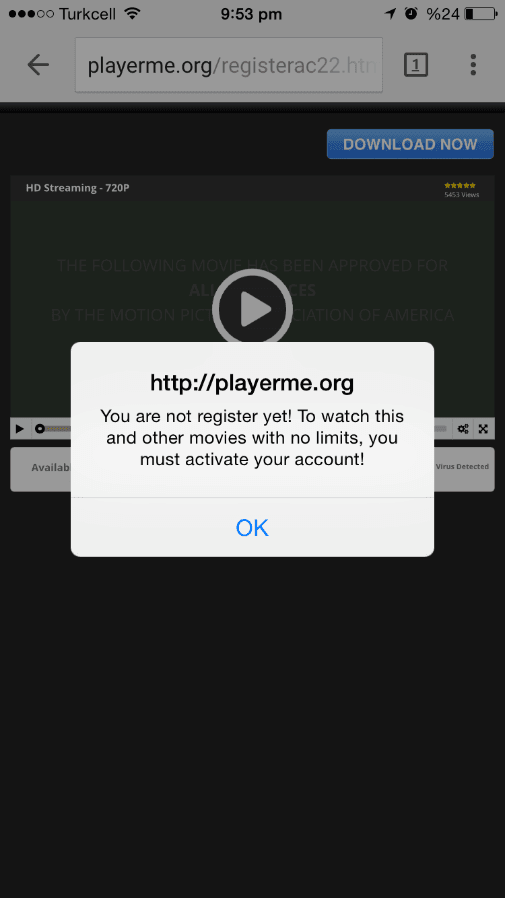
En annan metod är att rikta in sig på apputvecklare ochlura dem att använda modifierad, skadlig kod-infekterad källkod. Det fanns tidigare fall där appar som byggts med dålig källkod passerar appgodkännandeprogrammet och går ut på användarens enheter. Apple var tvungen att ta bort dem från app store och utfärda korrigeringar.
Hur kontrollerar jag om din iPhone får skadlig programvara eller virus?
Nu när AppStore-dörren är fixerad är det bästa rådet för att undvika skadlig programvara genom att undvika dåliga webbplatser till varje pris. Men vad händer om din iPhone redan är infekterad? Hur kan du avgöra?
Om du märker udda beteenden är det lättastindikation på att din iPhone är infekterad av skadlig programvara. I det vanligaste scenariot "kapar" din telefon via ett popup-fönster och får den omdirigerad för att öppna en app-sida i AppStore.

Andra vanliga fall är där skadlig programvara gör webbläsarens skärm tomvit och tar dig direkt till AppStore.
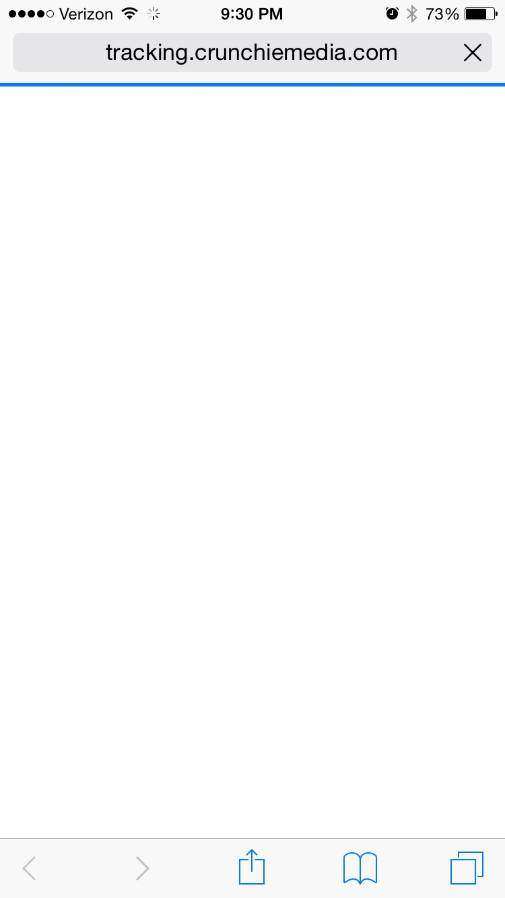
Du bör också vara misstänksam mot infektioner med skadlig kod om du upplever ofta app-krasch och den plötsliga onormala spikningen i din dataanvändning.
För att vara säker, gå till Inställningar> Safari> Avancerat> Webbplatsdata och försök att upptäcka misstänkta webbplatser från listan. Du kanske hittar okända (och ibland smutsiga) adresser där.
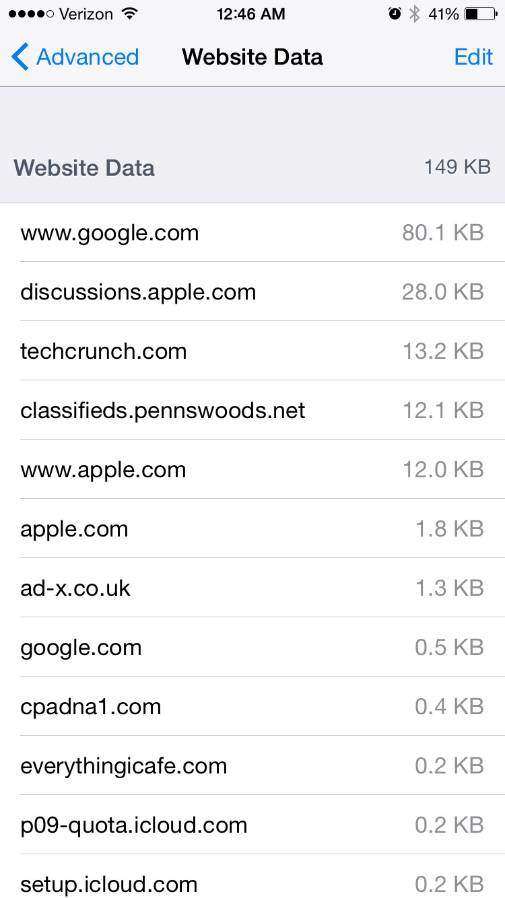
Hur du tar bort skadlig programvara från din iPhone
Vad kan du göra efter att ha bekräftat infektioner? Här är de tre bästa sätten du kan prova.
Vårstädning
Till att börja med kan du försöka göra en vårrengöring. Gå till Inställningar> Safari och rengör allt genom att trycka på Rensa historik och webbplatsinformation.

De flesta popup-relaterade infektioner löses genom att bara följa dessa enkla steg ovan.
Blockera det skadliga innehållet
Den senaste versionen av iOS kommer med inbyggd innehållsblockerare. Innehållsblockerare är appar från tredje part och tillägg som låter Safari blockera cookies, bilder, resurser, popup-fönster och annat innehåll.
Så här aktiverar du innehållsblockeraren:
-
- Ladda ner en innehållsblockerande app från App Store.
- Kran Inställningar> Safari> Innehållsblockerare, ställ sedan in de tillägg du vill ha. Du kan använda mer än en innehållsblockerare.
Glöm inte att aktivera antifiskningsvarningen så att du blir varnad när som helst ett skadligt innehåll försöker göra något mot din telefon. Du kan slå på Bedräglig webbplatsvarning knappen ovanför Rensa historik och webbplatsinformation alternativ.

Om problemet fortfarande inte kan lösas med stegen ovan kan du försöka torka av telefonen ren och börja om med fabriksinställningar. Glöm inte att säkerhetskopiera din enhet innan du gör återställningen.
-
- Gå till Inställningar> Allmänt> Återställ.
- Tryck på "Radera allt innehåll och alla inställningar"för att rensa alla appar och data från enheten.
- Starta om din iOS-enhet och konfigurera den igen. Återställ dina säkerhetskopierade data medan du går igenom dem.
När allt misslyckas
Och när du gör allt detta och problemetkvarstår kan du prova Tenorshare iCareFone Cleaner för att hjälpa dig. Applikationen är det bästa vårdverktyget för iOS som kan underlätta all data på din iPhone permanent och återställa ditt iPhone-operativsystem djupt, så att du kan börja om igen.



![[Full lösning] Så här fixar du hög CPU-användning på Windows 8 / 8.1](/images/windows-care/full-solution-how-to-fix-high-cpu-usage-on-windows-881.jpg)